WPS word打印2寸照片的方法
2024-04-11 10:58:16作者:极光下载站
我们在使用该wps办公软件的时候,对于文字文档的制作和编辑是很常见的,其中有小伙伴在文档中会插入一些需要的图片,当你想要将插入的图片变成2寸大小进行打印出来,那么我们该如何进行设置呢,其实我们可以进入到设置图片大小的窗口中,将图片的高度和宽度设置成2寸照片尺寸大小即可,之后就可以通过打印功能将我们的2寸照打印出来就好了,下方是关于如何使用WPS word文档打印2寸照片的具体操作方法,如果你需要的情况下可以看看方法教程,希望小编的方法教程对大家有所帮助。
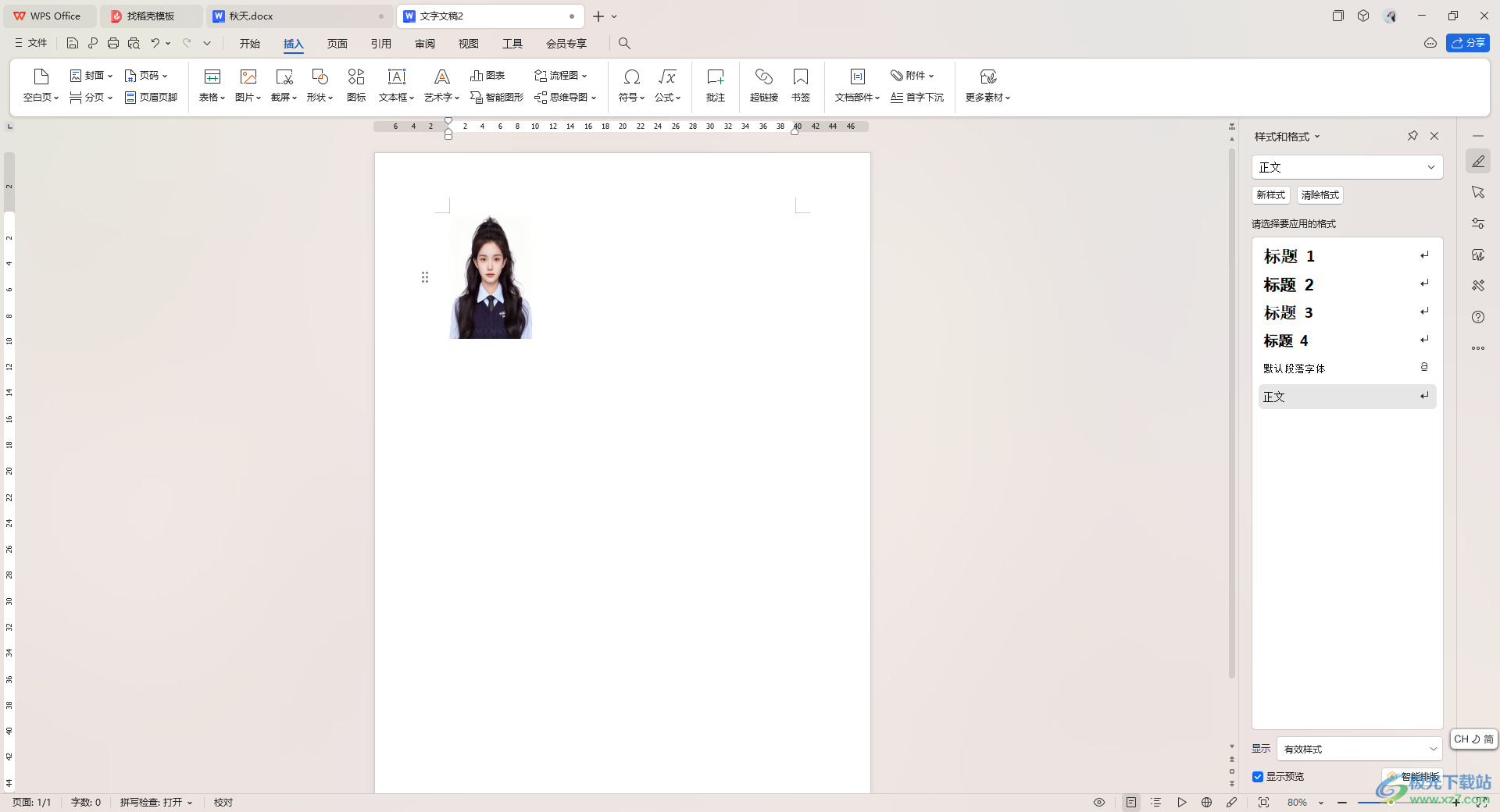
方法步骤
1.首先,我们需要进入到文档中,将其中的【插入】选项点击打开,选择【图片】-【本地图片】。
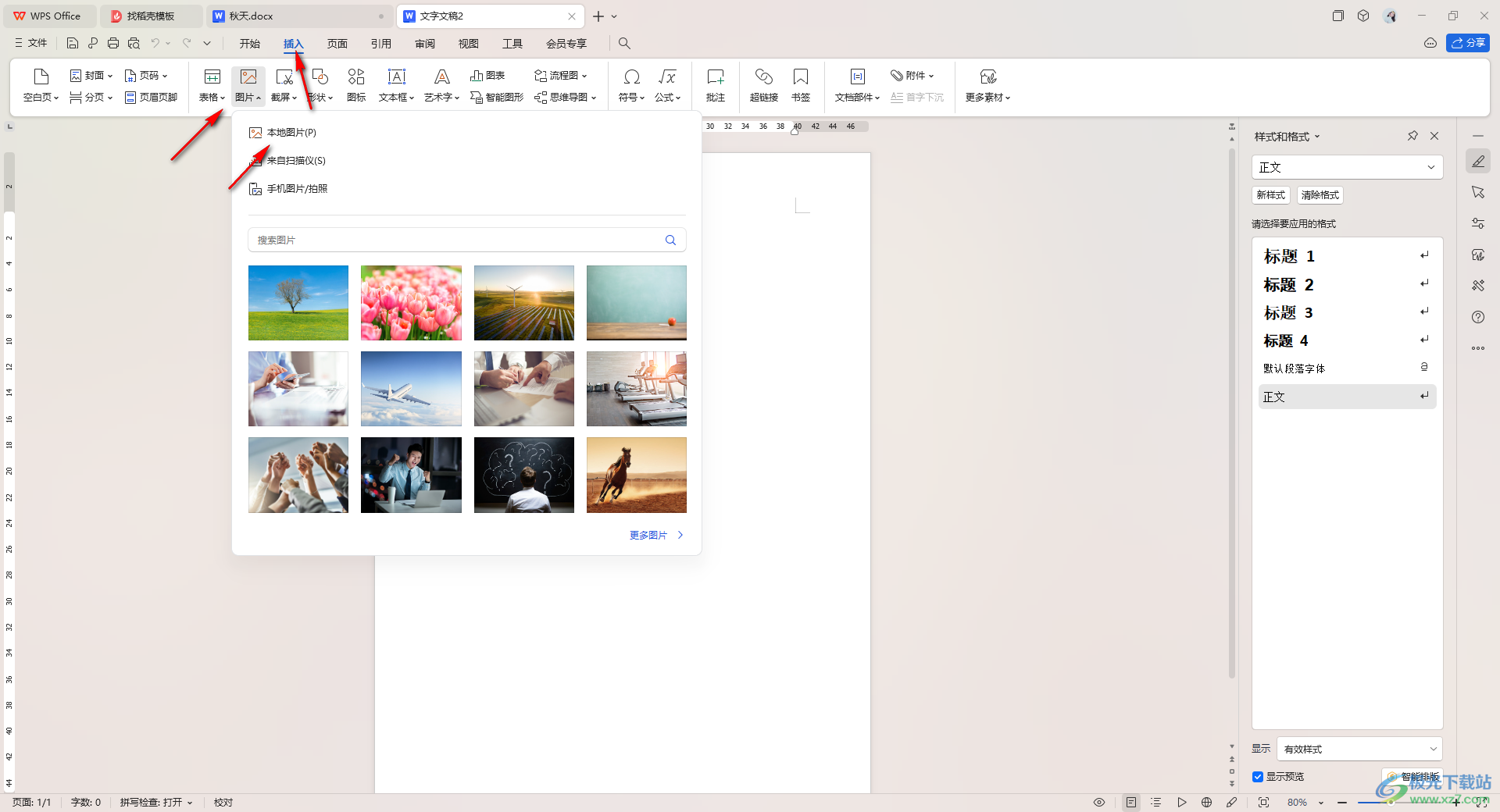
2.这时我们的图片就会被添加进来,添加进来的图片的尺寸比较大,我们需要进行更改,点击图片工具栏中的红色框标记出来的图标。
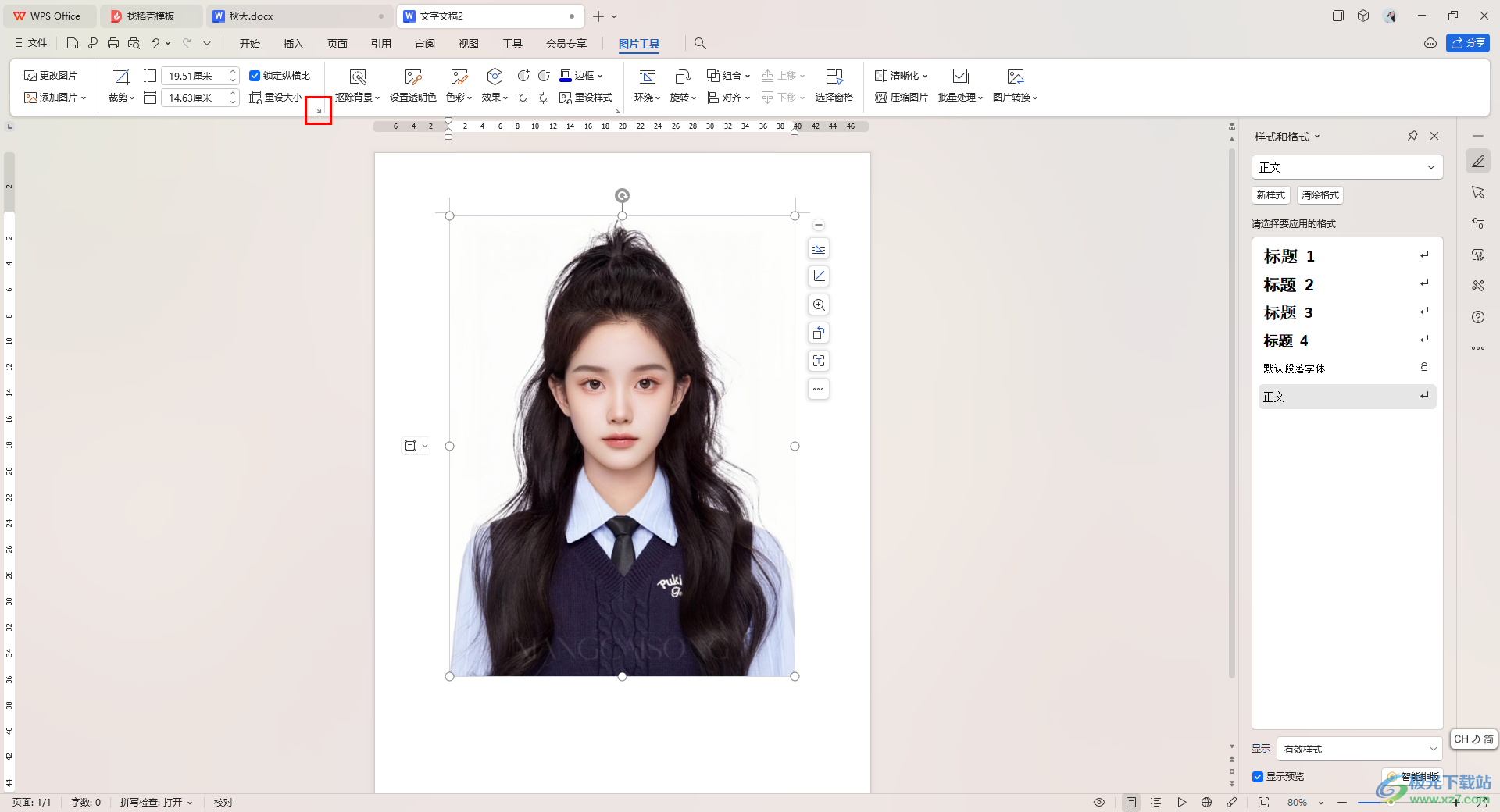
3.在打开的窗口中,点击【大小】选项卡,然后将【锁定纵横比】选项进行取消勾选。
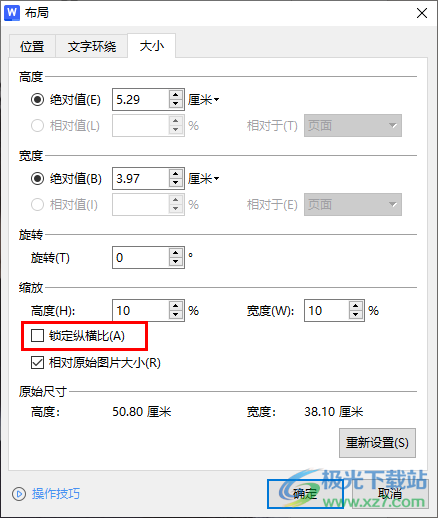
4.之后我们将高的绝对值设置成5.3厘米,将宽度的绝对值设置成3.5厘米,之后点击确定按钮。
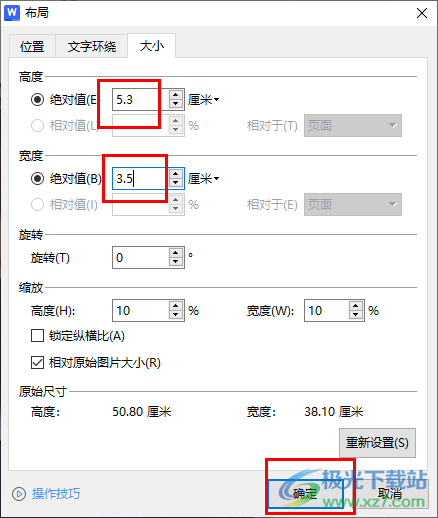
5.这时就可以查看到文档中的照片就会变成2寸照来显示,你可以点击左上角的打印图标按钮进行2寸照片的打印操作即可。
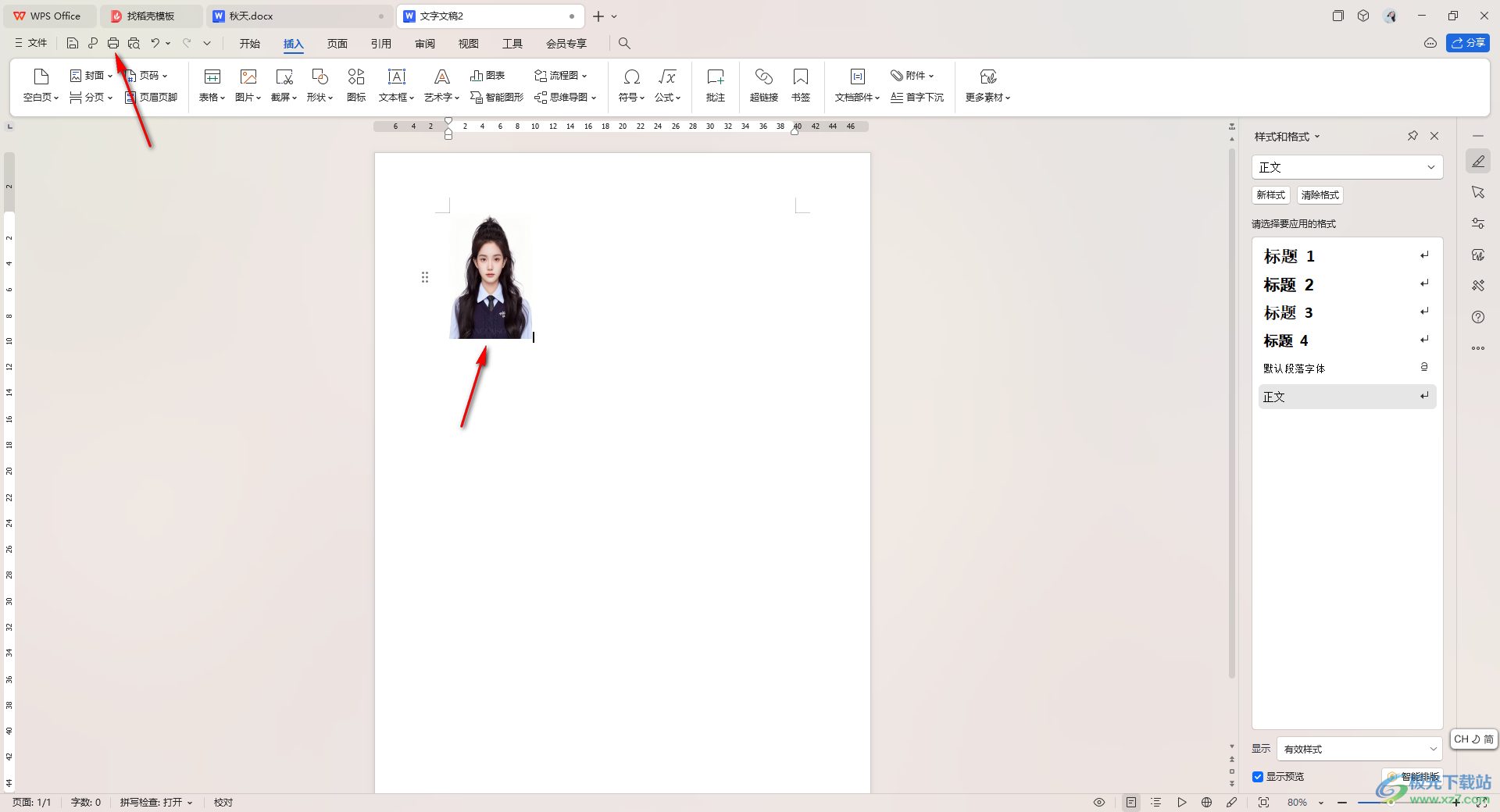
以上就是关于如何使用WPS Word文档打印2寸照片的具体操作方法,我们在进行设置文档图片内容的时候,想要将图片设置成2寸照片进行打印操作,那么就可以按照以上的方法教程进行设置就好了,感兴趣的话可以操作试试。
